
Оглавление:
- Автор John Day [email protected].
- Public 2024-01-30 11:54.
- Последнее изменение 2025-01-23 15:05.
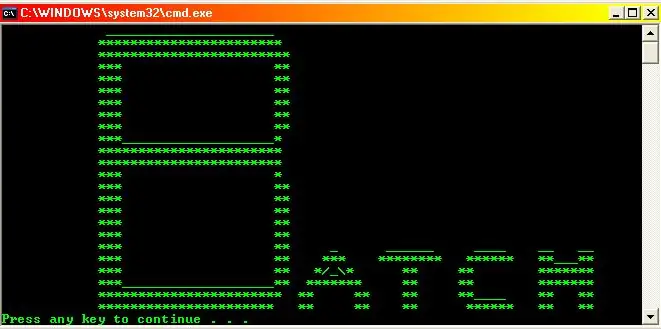
В предыдущем учебном пособии мы изучили основные основы написания пакетных файлов. Если вы не знаете, что такое пакетный файл, но хотите его изучить, обратитесь к «Очень простому пакетному руководству». В этом руководстве вы узнаете о более сложных командах и о том, как использовать их для создания приложения.
Шаг 1: Шаг переменных (1/3)
Переменные - это вещи, которые могут изменяться. Когда мы создаем переменную, мы создаем то, что мы хотим, чтобы компьютер запомнил для нас, что-то, что мы можем использовать позже в программе; мы даем компьютеру значение, которое хотим сохранить. и мы даем ему метку для хранения. мы можем создавать целые числа и строки, используя переменные. Чтобы создать переменную, вам нужно изучить команду SET. Команда SET создает переменные; SET name = value Введите следующее в CMD: SET name = hello'name '- это имя переменной, а' hello '- это то, что хранит переменная, так что теперь каждый раз, когда вы вводите "echo name", он должен говорить "hello" да? НЕТ, если вы хотите отобразить переменную, вы должны поместите знаки процента (%) вокруг него. Итак, если вы наберете "echo% test%", и он должен сказать "привет", да? ДА
Шаг 2: Шаг переменных (2/3)
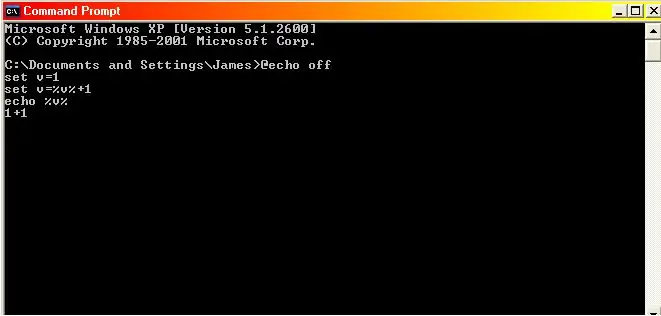
Итак, теперь мы можем заниматься математикой? Мы набираем num = 1 Это создает переменную с именем "num" со значением 1, прикрепленным к ней. Затем устанавливаем num =% num% + 1 (это означает, что мы берем "num" (иначе 1) и сделайте это num + 1 (он же 1 + 1)) thenecho% num% он должен дать нам 2, верно? Давайте попробуем: введите следующее в блокноте и сохраните как MathAttempt.bat (не включайте звезды (*)) @echo offset v = 1set v =% v% + 1echo% v% pauseit должно сказать 2, да? NOPE. он говорит 1 + 1, потому что компьютер интерпретирует вашу команду как: you: "so num = 1, right?" pc: «правильно» вы: «так что такое число плюс один?» pc: num + 1 = 1 + 1, поэтому компьютер интерпретирует вашу команду буквально.
Шаг 3: Шаг переменных (3/3)
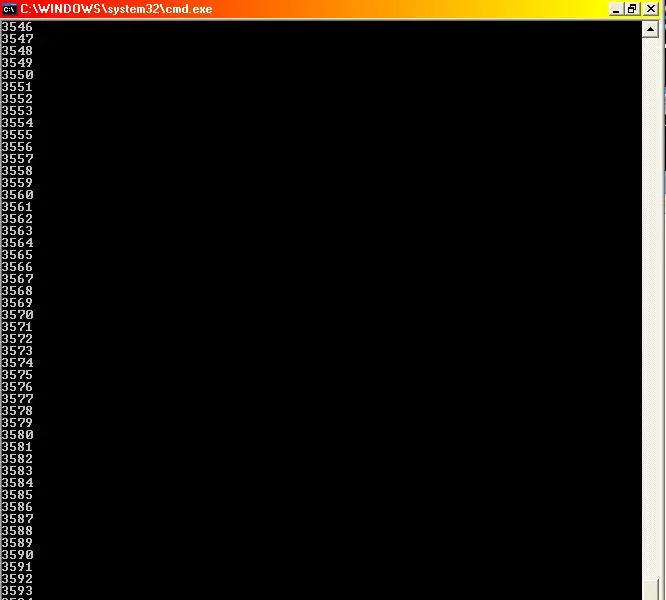
Итак, как заставить компьютер мыслить математически? Просто мы добавляем / a перед именем переменной Например: мы набираем «set / a num = 1», затем «set / a num =% num% + 1», затем «echo» % num% тогда у нас должно получиться 2, не так ли? давай попробуем Набери это в блокноте….бла-бла-бла, ты знаешь, как это делать. ******************** ****************************** @ смещение эха / число = 1 набор / число =% число% + 1 эхо% число% Пауза************************************************* ***там! он добавил 1 + 1! вот как это видит компьютер: _you: итак, num = 1, верно? pc: rightyou: так что такое число плюс один? pc: num + 1 = 1 + 1 = 2Voila! Итак, теперь давайте сделаем программа подсчета! мы будем использовать команду goto, о которой мы узнали в Very Basic Batch Tutorial. **************************** *************************** @ смещение эха / число = 1: топсет / число =% число% + 1 эхо% число% перейти наверх ********************************************** ********** Компьютер добавляет 1, затем идет вверх и снова добавляет 1 и т. Д.
Шаг 4: Параметры Шаг (1/2)
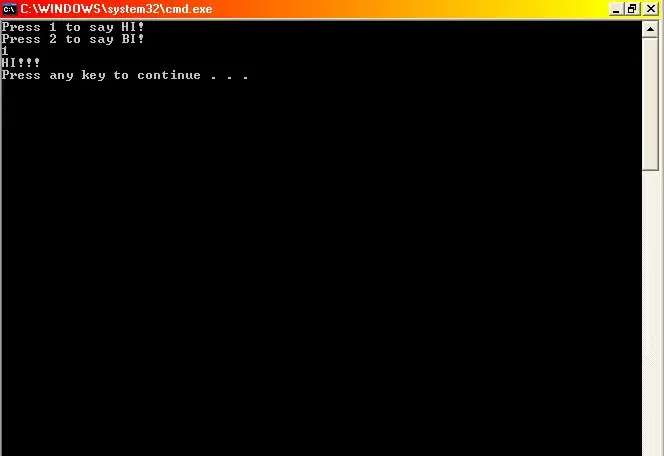
Итак, теперь, когда мы можем использовать переменные, что, если у нас есть выбор вариантов, например: нажмите 1, чтобы сказать Hello. Нажмите 2, чтобы попрощаться. Мы используем команду «IF», например: Введите это в CMD: if 1 = = 1 echo Смотрите, это работает! (==) означает "равно", вы также можете ввести "EQU") Мы получили сообщение "Смотрите, это работает!" Теперь введите следующее: if 1 == 2 echo It Works! Мы ничего не видели, потому что 1 не равно 2 Если мы хотим дождаться, пока пользователь что-то вставит, мы добавляем / p и оставляем часть после переменной пустой. Примерно так: set / p variablename = Это означает, что компьютер будет ждать, пока вы что-то вставите. поэтому мы набираем: ************************************ * @ echo offset v1 = hi !! set v2 = bye !! echo Нажмите 1, чтобы сказать HI! echo Нажмите 2, чтобы сказать BYE! set / p you = if% you% == 1 echo% v1% if% you% = = 2 echo% v2% pause ************************************* Это сообщает компьютеру что если мы введем 1, он должен повторить эхо HI !, а если мы скажем 2, он должен повторить эхо BYE !!
Шаг 5: Параметры Шаг (2/2)
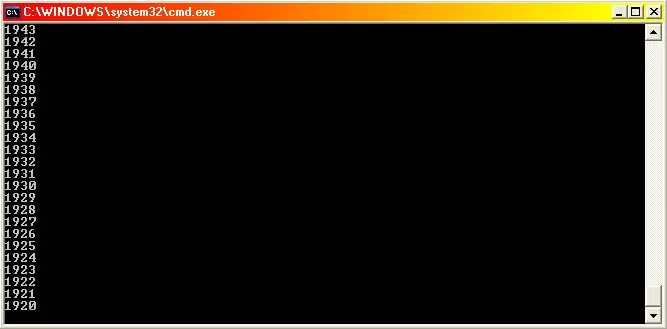
Итак, теперь мы знаем, что если мы хотим выбрать переменную, мы набираем: set / p variablename =, а если мы хотим установить переменную, мы набираем: set / a variablename = value Итак, почему бы теперь не сделать небольшую программу, которая считает до и от 2000? Мы будем использовать SET, IF и GOTO в этой программе (и, очевидно, эхо). ******************************* ***** @ echo offset / a num = 0: topset / a num =% num% + 1echo% num% if% num% == 2000 goto gobackgoto top: gobackset / a num =% num% -1echo% num % if% num% == 0 goto goto goback ************************************* Итак теперь, когда он достигает 2000, команда IF заставляет его перейти ко второй части, которая заставляет его отсчет, затем, когда он достигает 0, он переходит к первой части, которая заставляет его считать … и т. д. и т. д.
Шаг 6: Готово
Вы закончили мои пакетные руководства. Вы можете перейти сюда, чтобы перейти к другому руководству по некоторым классным пакетным приложениям. Если вам нужна помощь с какой-либо из ваших пакетных программ, напишите мне или отправьте мне электронное письмо на [email protected] и Я постараюсь вам помочь. Если вы хотите попробовать что-то в автономном режиме, я рекомендую получить Learn Batch File Programming! от Джона Альберта, действительно простой, легкий в использовании и отличный, если вы хотите поправиться!
Рекомендуемые:
Простое руководство по CANBUS: 8 шагов

Простое руководство по CANBUS: я изучал CAN в течение трех недель, и теперь я заполнил несколько приложений, чтобы проверить свои результаты обучения. В этом руководстве вы узнаете, как использовать Arduino для реализации связи CANBUS. Если у вас есть предложения, оставьте
Базовое руководство по пакетной обработке Windows: 5 шагов

Базовое руководство по пакетной обработке Windows: привет, ребята, за 24 часа я опубликовал учебные материалы по пакетной обработке Windows, которые я обещал вам в своем последнем руководстве. если вы этого не видели, нажмите на эту ссылку здесь: https://www.instructables.com/id/Python-Tutorial/ это касается самых (x100) основ пакетной печати
Учебное пособие по пакетной обработке - 1: 4 шага

Учебное пособие по пакетной обработке - дубль 1: Ну, я видел несколько учебных пособий по пакетной обработке, но ни одно из них на самом деле не имеет ничего общего, поэтому я делаю трехчастное руководство по пакетной обработке с видео только для дополнительной простоты. .bat (пакетные) файлы, необходимые на соответствующем этапе
Учебное пособие по пакетной обработке - 2: 4 шага

Пакетное руководство - Take 2: Хорошо, как я сказал в моем предыдущем руководстве по пакетной обработке (https://www.instructables.com/id/EZ049TMM19EWPKGWKH/#CEINEJV64U3EWP86YUP), я планирую создать обширное трехчастное (или взять) учебное пособие по пакетной обработке. . Что должно охватывать большую часть того, что вам нужно знать, чтобы делать то, что
Очень простое руководство по пакетной обработке: 6 шагов

Очень простое руководство по пакетной обработке: если вы уже знакомы с основами пакетной обработки, вам НЕ нужно читать эту инструкцию, перейдите к Не так простое руководство по пакетной обработке. ПРИМЕЧАНИЕ! Когда что-то находится в кавычках («пример»), не включайте кавычки (если вы видите t
